手机上差评怎么删除,在现代社会中手机已经成为人们生活中不可或缺的一部分,而手机应用程序的普及和便利性使得人们可以通过手机轻松进行各种操作,包括在淘宝手机端进行购物评价。随着互联网的发展,我们也不可避免地会遇到一些不满意的购物体验,从而产生了差评。面对这些手机上的差评,我们应该采取怎样的措施来删除它们呢?淘宝手机端又提供了哪些方法来解决这个问题呢?接下来本文将会详细探讨这些问题,帮助大家更好地应对手机上的差评。
淘宝手机端怎样删除差评
步骤如下:
1.解锁手机进入系统后,找到手机淘宝的应用进入。
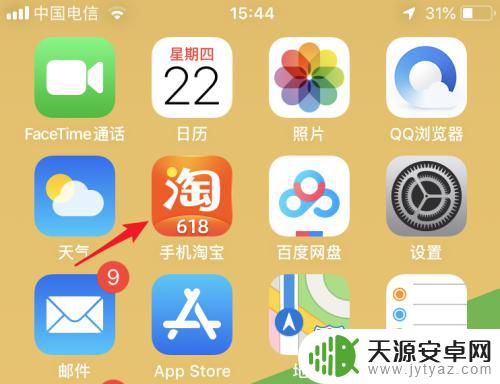
2.在手机淘宝主界面,我们选择右下角我的淘宝进入。
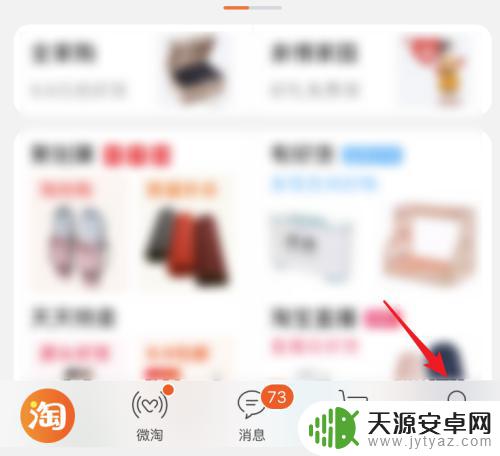
3.进入后,我们点击我的评价的图标,查看评价内容。
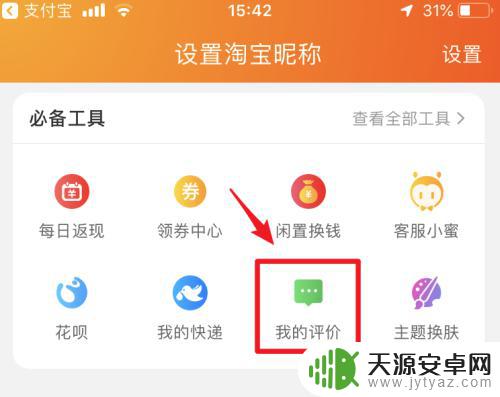
4.在评价内容列表中,找到自己给出的中差评,在评价下方会有说明。找到后选择评价右侧的三个点的图标。
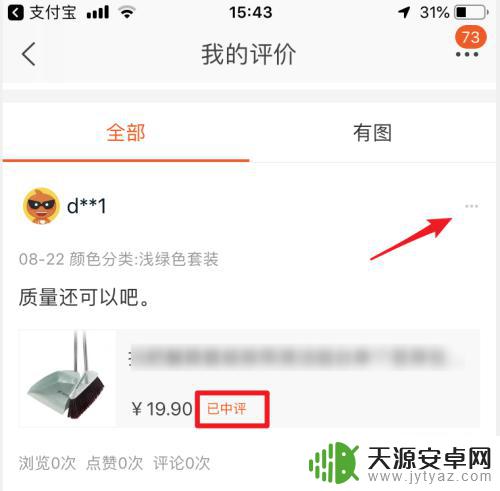
5.点击后,在弹出的窗口中,选择删除评价的选项。
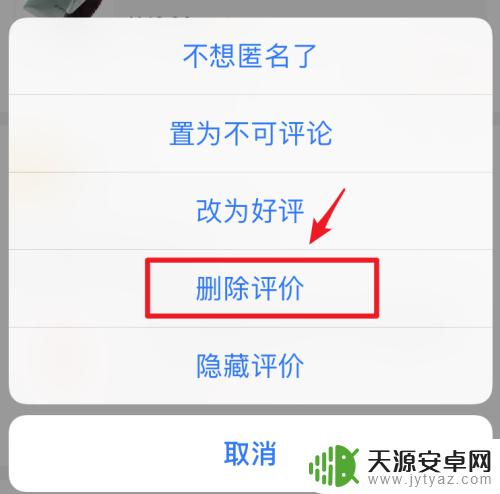
6.点击后在弹出的确认删除评价窗口中,再次点击确定的选项。
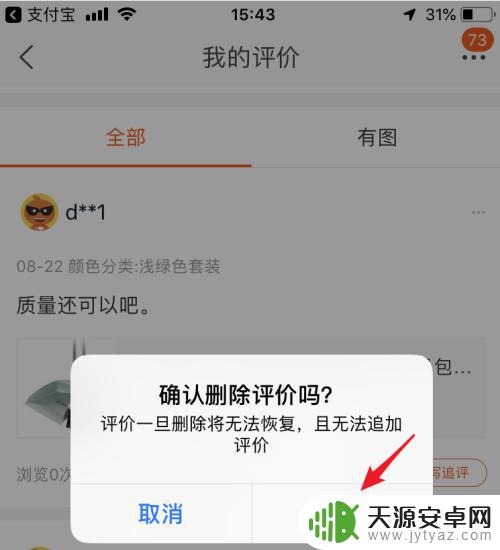
7.点击后进入删除评价的页面,选择下方的确认删除。
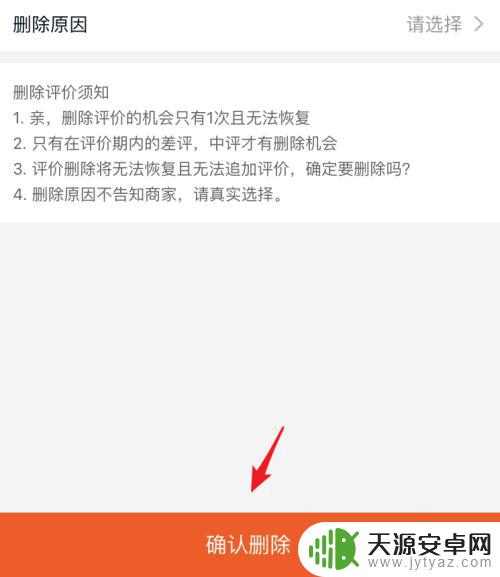
8.点击后,页面会提示删除成功。同样的方法,也可以删除其他的中评或者差评。
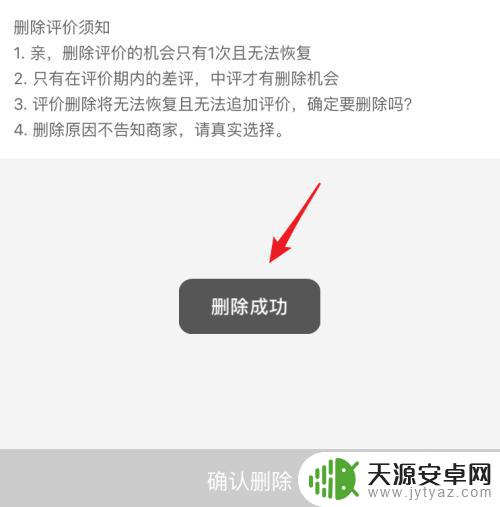
以上是关于如何删除手机上的差评的全部内容,如果您还不理解,可以根据小编的方法进行操作,希望这能帮到大家。










